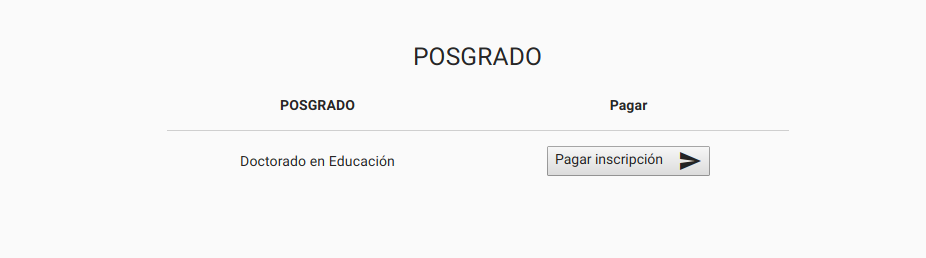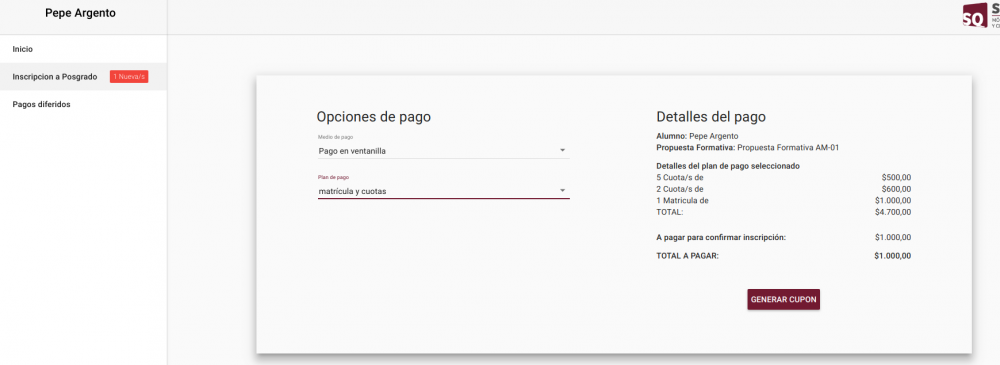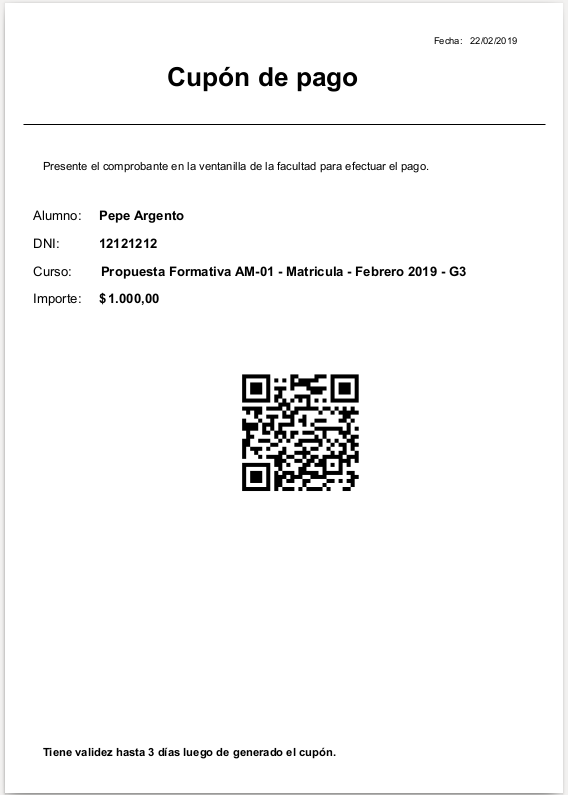Diferencia entre revisiones de «SIU-Sanaviron-Quilmes/version1.2.0/operaciones ppagos02»
(Página creada con «<span style="float: right; margin: 0 0 15px 15px;">{{TOClimit|5}}</span> <!--<span style="float: right; margin: 0 0 15px 15px;">Archivo:ISOSIU-SQ.png|derecha|60px||derech...») |
(→Inscripciones del alumno) |
||
| (No se muestran 50 ediciones intermedias del mismo usuario) | |||
| Línea 3: | Línea 3: | ||
<span style="float: right; margin: 0 0 15px 15px;">[[Archivo:ISOSIU-SQ.png|derecha|60px||derecha|link=SIU-Sanaviron-Quilmes/version1.2.0/operaciones portalpagos]] </span> | <span style="float: right; margin: 0 0 15px 15px;">[[Archivo:ISOSIU-SQ.png|derecha|60px||derecha|link=SIU-Sanaviron-Quilmes/version1.2.0/operaciones portalpagos]] </span> | ||
| − | + | = Inscripciones del alumno = | |
| − | + | '''Objetivo :''' Visualizar las inscripciones a Propuestas formativas de tipo Grado ó Posgrado pendientes de pagar por el alumno . | |
| + | <br /> | ||
| + | <br /> | ||
| − | [[Archivo: | + | [[Archivo:SQ_solapa_inscripciones_menu.png|marco|izquierda ]] <big>Cuando el alumno ingresa al Portal de pagos, si tiene inscripciones pendientes de pago , ve un alerta en color rojo en la solapa INSCRIPCIONES; <br /> al seleccionar la solapa tiene disponible la posibilidad de pagar:</big> |
| + | <br /> | ||
| + | <!-- [[Archivo:SQ_luego_insc_por_gestion.png|||link=]] <br /> --> | ||
| + | [[Archivo:SQ_pagos_dos.png|centrar|1000px|marco]] <br /> | ||
| − | Cuando el | + | Cuando se selecciona el botón [[Archivo:SQ_pagar_inscripcion.png||link=]] se abre la ventana : <br /> |
| + | <!-- [[Archivo:SQ_ventana_para_pagar_opciones_curso.png|centrar|1000px]] <br /> --> | ||
| + | [[Archivo:SQ_opcion_pago_posgrados_grados.png|centrar|1000px]] <br /> | ||
| − | + | == Descripción de los campos del pago == | |
| − | |||
| − | |||
| − | |||
| − | == Descripción de los campos == | ||
{| class="wikitable" | {| class="wikitable" | ||
| Línea 22: | Línea 25: | ||
!style="width:155px"| Dato !! Descripción | !style="width:155px"| Dato !! Descripción | ||
|- | |- | ||
| − | |.... | + | |Opciones de pago : Medio de pago || Los medios de pago se activan desde [[SIU-Sanaviron-Quilmes/version1.2.0/operacionesacad-medpago| Administrar medios de pagos ]] |
| + | |- | ||
| + | ||Opciones de pago : Planes de pago || Los planes de pago se definen en la operación [[SIU-Sanaviron-Quilmes/version1.2.0/operacionesacad-progvtas| Administrar programaciones de ventas]], ya viene precargados pero cada institución tiene que configurarlos. | ||
| + | |- | ||
| + | |Detalles del pago || la información que se visualiza depende de la opción elegida por el cliente en Planes de pago | ||
|- | |- | ||
| + | |inicio del pago || Para pagar en la ventana cambiará el botón a utilizar dependiendo del medio de pago seleccionado por el cliente: <br /> | ||
| + | *medio de pago Mercado Pago la ventana ofrece el el botón [[Archivo:SQ_boton_pagar.png]] <br /> | ||
| + | *medio de pago Pago en ventanilla la ventana ofrece el el botón [[Archivo:SQ_boton_generar_cupon.png]] | ||
| + | |- | ||
|} | |} | ||
| + | <br /> | ||
| + | |||
| + | |||
| + | |||
| + | <!-- | ||
| + | generar cupón ==> error | ||
| + | Ups, algo no anda bien... | ||
| + | Error de configuración del servicio instancia. Contactar al administrador del SIU-Sanavirón-Quilmes | ||
| + | |||
| + | Al volver a G3 para volver a ingresar al Portal de pagos , en sq-pago ya no tengo la opción de pagar . | ||
| + | y tampoco en la solapa pagos diferidos. | ||
| + | está en solapa Historial de pagos como pagfado por mercado pago | ||
| + | . | ||
| + | vuelvo a back up para ver que pasó: no tengo mercado pago instalado ver ....configuracion en sq.ini | ||
| + | |||
| + | --> | ||
| + | |||
| + | ==Pago por ventanilla == | ||
| + | |||
| + | Al seleccionar el botón [[Archivo:SQ_boton_generar_cupon.png]] se genera el cupón para el alumno:<br /> | ||
| + | |||
| + | |||
| + | [[Archivo:SQ_cupon_pago_posgrado.png|centrar|marco|]] | ||
| + | |||
| + | <br /> | ||
| + | Y la información del pago pendiente de efectivizar se verá en la '''solapa Inicio''': <big>[[SIU-Sanaviron-Quilmes/version1.2.0/operaciones_ppagos01| Ir a descripción de Solapa Historial]]</big> | ||
| + | |||
| + | |||
| + | <br /> | ||
| + | |||
| + | === Opción DESCARGAR === | ||
| + | |||
| + | Con [[Archivo:SQ_boton_descargar.png||]] el alumno puede bajar a disco el cupón en formato PDF con el nombre cupon_pago.pdf: <br /> | ||
| + | <br /> | ||
| + | [[Archivo:SQ_qr.png|50px]] = Cuando el alumno va a la caja de la institución para pagar la Inscripción, no tiene necesidad de llevar el cupón impreso ya que puede mostrar la información del pago utilizando el '''código QR''' con su celular u otro dispositivo electrónico que lo permita. | ||
| + | <br /> | ||
| + | <br /> | ||
| − | + | '''Cuando el alumno no tiene inscripciones a Propuestas formativas se muestra el mensaje''': <br /> | |
| + | <big>'''No posee inscripciones a posgrados al día de la fecha'''</big> | ||
Revisión actual del 14:32 22 feb 2019
Inscripciones del alumno
Objetivo : Visualizar las inscripciones a Propuestas formativas de tipo Grado ó Posgrado pendientes de pagar por el alumno .
al seleccionar la solapa tiene disponible la posibilidad de pagar:
Cuando se selecciona el botón ![]() se abre la ventana :
se abre la ventana :
Descripción de los campos del pago
| Dato | Descripción |
|---|---|
| Opciones de pago : Medio de pago | Los medios de pago se activan desde Administrar medios de pagos |
| Opciones de pago : Planes de pago | Los planes de pago se definen en la operación Administrar programaciones de ventas, ya viene precargados pero cada institución tiene que configurarlos. |
| Detalles del pago | la información que se visualiza depende de la opción elegida por el cliente en Planes de pago |
| inicio del pago | Para pagar en la ventana cambiará el botón a utilizar dependiendo del medio de pago seleccionado por el cliente: |
Pago por ventanilla
Al seleccionar el botón ![]() se genera el cupón para el alumno:
se genera el cupón para el alumno:
Y la información del pago pendiente de efectivizar se verá en la solapa Inicio: Ir a descripción de Solapa Historial
Opción DESCARGAR
Con ![]() el alumno puede bajar a disco el cupón en formato PDF con el nombre cupon_pago.pdf:
el alumno puede bajar a disco el cupón en formato PDF con el nombre cupon_pago.pdf:
 = Cuando el alumno va a la caja de la institución para pagar la Inscripción, no tiene necesidad de llevar el cupón impreso ya que puede mostrar la información del pago utilizando el código QR con su celular u otro dispositivo electrónico que lo permita.
= Cuando el alumno va a la caja de la institución para pagar la Inscripción, no tiene necesidad de llevar el cupón impreso ya que puede mostrar la información del pago utilizando el código QR con su celular u otro dispositivo electrónico que lo permita.
Cuando el alumno no tiene inscripciones a Propuestas formativas se muestra el mensaje:
No posee inscripciones a posgrados al día de la fecha